- 메뉴 뷰 > 맵 뷰
액세스 : 메뉴바에서, View > Map View를 클릭하십시오.
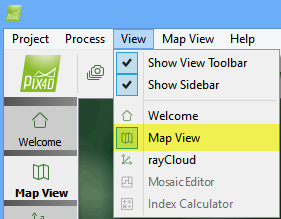
지도 보기를 선택하면 다음과 같은 요소가 메인 화면에 표시됩니다. :
- - 메뉴바 항목 : 메뉴바에 표시됩니다.
- - 툴바 기타 버튼 : 메뉴바에 표시됩니다.
- - 2D 보기 : 메뉴바에 표시됩니다.
- - 지도 보기 사이드바 : 메뉴바에 표시됩니다.
- - 상태바 : 메뉴바에 표시됩니다.
중요 : 이미지에 지오태그가 없는 경우 2D 지도에 지구가 표시됩니다.
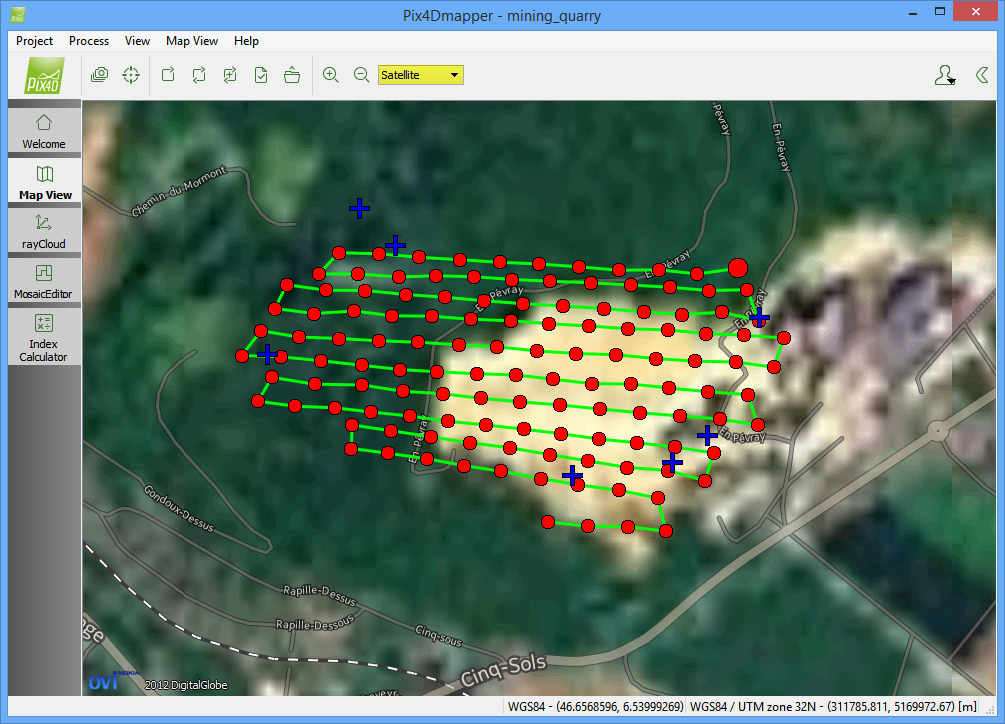 메뉴바 항목
메뉴바 항목
메뉴바에서 Map View를 클릭하면 다음과 같은 옵션이 표시됩니다.
- - 포인트 클라우드 밀집 영역 : 밀집되며 필터된 필터된 포인트 클라우드가 있는 프로젝트의 영역을 생성합니다.
- - 정사투영 영역 : 정사투영이 있는 프로젝트의 영역을 생성합니다.
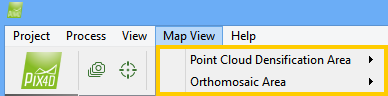
툴바 기타 버튼
2D 보기 형식이 변경된 드롭 다운 목록이 메인 화면에 나타납니다. 여기에는 다음과 같은 옵션이 있습니다. :
- - 위성(기본) : 프로젝트 위치의 위성 보기를 표시합니다. 이미지 중 어느 것도 위치 정보를 포함하지 않는 경우, 지구 전체가 표시됩니다.
- - 지도 : 프로젝트 위치의 지도 보기를 표시합니다. 이미지 중 어느 것도 위치 정보를 포함하지 않는 경우, 지구 전체가 표시됩니다. 배경 지도는 일반 OpenStreetMap 지도를 표시합니다.
- - 정사투영 : 해당 옵션은 구글 지도 타일 및 KML이 생성된 경우에만 사용할 수 있습니다. 이것은 스텝 3. DSM 및 정사투영 생성 의 Pix4Dmapper 생성에 대한 정사투영을 표시합니다.
-
참조 : 구글 지도 타일 및 KML을 생성하기 위해 다음을 참조하십시오. : 202558149
정보 : OpenStreetMap에 의해 표시되는 데이터는 오픈 데이터베이스에 따라 사용할 수 있으며 지도 제작은 CC BY-SA로 사용이 허가됩니다.
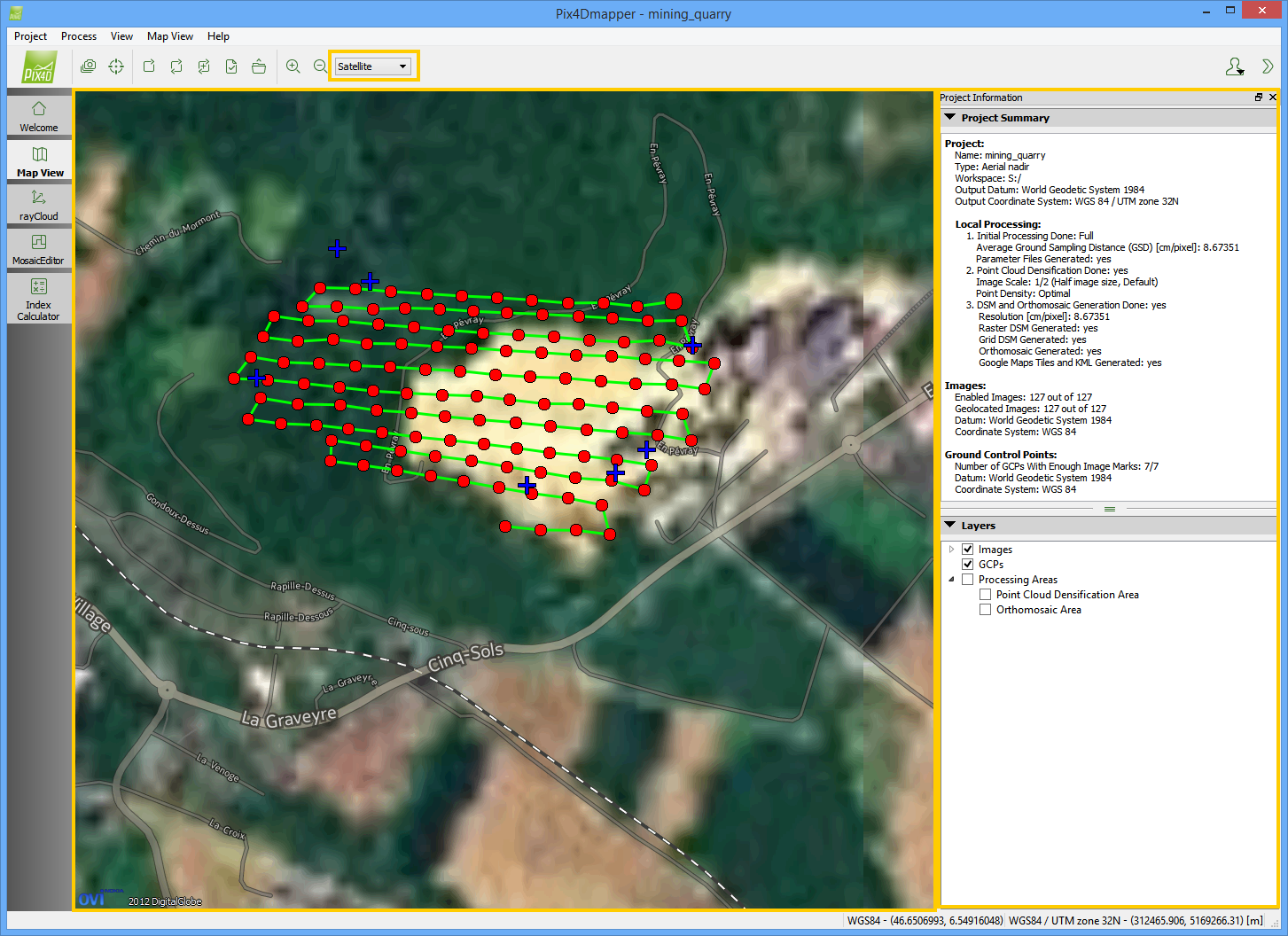
그림 1. 위성 보기
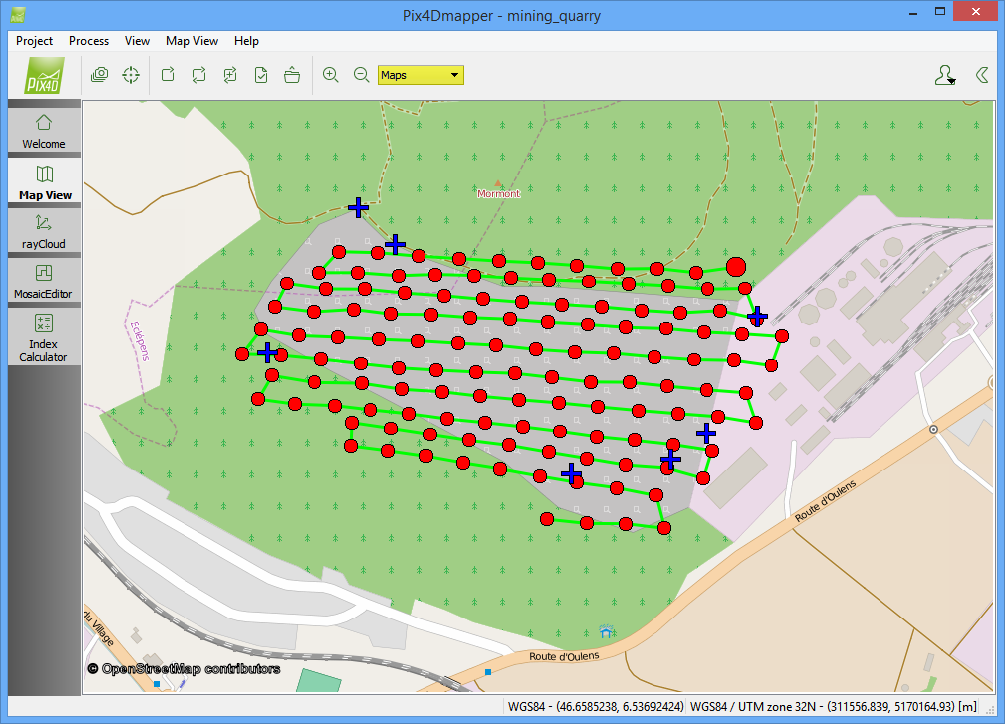
그림 2. 지도 보기
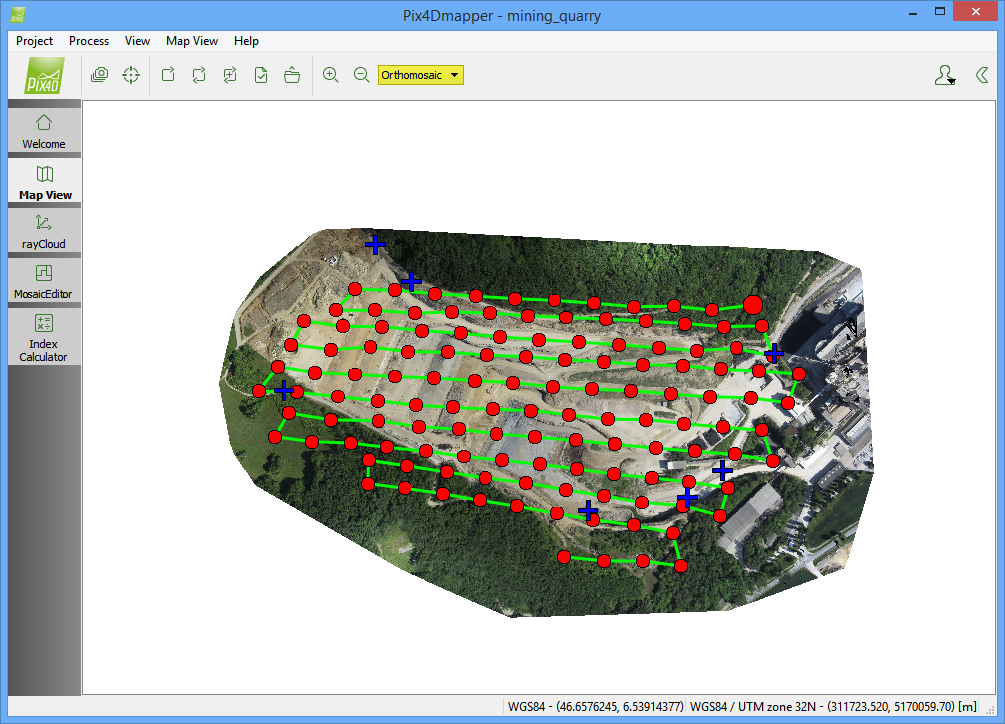
그림 3. 정사투영 보기
지구상에서 프로젝트의 위치와 프로젝트 요소를 표시하는 섹션(이미지, GCP 등)
지도 보기 사이드바
- - 프로젝트 개요 : - 준비중프로젝트 파라미터 및 프로세싱 과정의 작은 개요가 해당 섹션에 있습니다.
- - 레이어 : - 준비중2D 보기로 볼 수 있는 프로젝트 요소 섹션(이미지, GCP 및 프로세싱 영역)
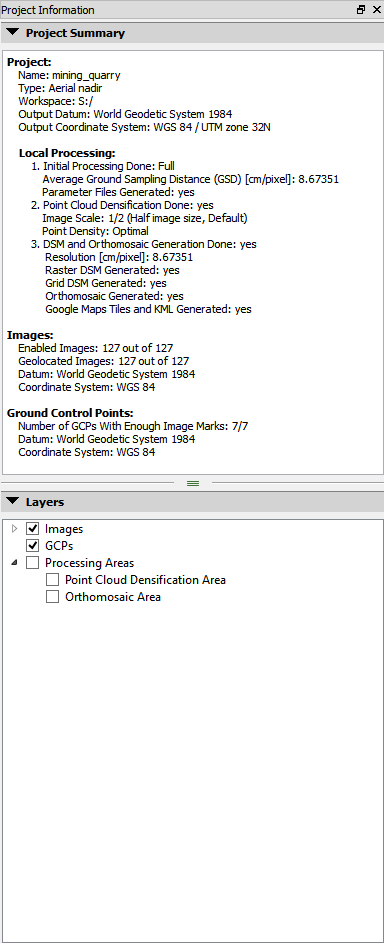 상태바
상태바 2D 보기에 있는 현재 마우스 커서 위치의 좌표는 지도 하단에 표시됩니다. 좌표의 두 가지 유형이 표시됩니다.

| 지리적 WGS84 좌표 |
| 위도와 경도 좌표가 표시됩니다. |
| 좌표 시스템 선택 |
|
X와 Y 좌표가 표시됩니다.
중요 : 출력 좌표 시스템이 선택된 미터/피트, 정도 내의 지리적(타원체) 좌표 대신 지리적(타원체) 투영 좌표가 사용됩니다.
기본적으로 GCP를 사용한다면 출력 좌표 시스템이 GCP와 동일하며, 그렇지 않다면 이미지와 동일합니다. 좌표계가 WGS84인 경우, 출력은 UTM에서 주어집니다. 위치 정보를 포함하는 이미지가 3개 이하이며 3개 이하의 GCP가 정의된 경우, 출력 좌표 시스템은 항상 “Local”입니다. |
참조 : 프로젝트에 위치 정보가 없거나 위치 정보가 영역 위치 시스템에서 사용자에 의해 정의된다면, 지리적 WGS84 좌표가 표시됩니다.